如果現在圖紙是按1:100的輸出比例來設置的CAD文字高度,比如是300,現在要按1:50的比例的打印,CAD文字高度就應該統一改成150,我們怎么才能快速將所有文字都一次性地修改成150呢?
浩辰CAD將整圖的文字快速放大或縮小
修改方法當然有很多種,例如用快速選擇將文字都選出來,在屬性框中調整文字高度;設置好一個文字高度后,用格式刷來刷其他文字,等等。CAD本身針對這種情況專門設置了一個命令:文字縮放(SCALETEXT),但估計很少有人用,你如果沒有用過的話不妨試試。
這個命令從菜單里都可以找到,如果使用經典界面,在下拉菜單里選擇:修改>對象>文字>縮放(浩辰CAD的下拉菜單:文字>縮放),如果你用RIBBON界面,可以在“注釋”選項卡的“文字”面板或下拉面板中找到文字縮放按鈕,當然如果記住了命令:Scaletext,就不用到處去找這個命令了。
文字縮放命令相比其他修改方式有下面兩個好處:一是可以自動過濾文字,運行此命令后,只需框選要修改的圖紙范圍,就會自動將所有文字對象選擇出來(塊內文字除外);二是在縮放時可以設置文字的對象方式,默認會使用“現有”的對齊方式,而且文字高度可以按字高、比例以及匹配對象多種方式設定。
縮放文字的選項如下:
選擇對象:
輸入縮放的基點選項
[現有(E)/左對齊(L)/居中(C)/中間(M)/右對齊(R)/左上(TL)/中上(TC)/右上(TR)/左中(ML)/正中(MC)/右中(MR)/左下(BL)/中下(BC)/右下(BR)] <左下>:
指定新模型高度或 [圖紙高度(P)/匹配對象(M)/比例因子(S)] <3.0000>:
在指定比例因子的時候,也跟SCALE(縮放)命令一樣有參照選項。
縮放文字的前后效果如下圖所示。

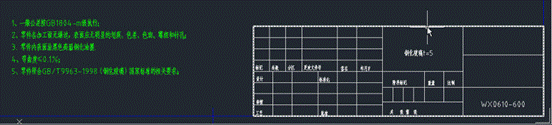
如果你沒用過這個命令,不妨先試試,將來可能在修改圖紙局部或全圖文字的時候也許會用得上。
為了解決同一張圖紙多比例出圖,或一張圖紙內有多比例圖形的問題,CAD高版本提供了一種新的特性:注釋性,對于文字、標注、圖塊、填充、視口、空間都可以設置注釋性比例,一個文字可以設置多種比例,比如1:10、1:50、1:100等等,當空間比例或視口比例改變時,文字的預設比例中如果有此比例,將自動按此比例顯示。
在CAD繪圖中,圖形通常按照1:1繪制,但打印時或設置布局時會根據圖面和紙張的大小設置打印比例或視口比例,比如設置成1:100或1:50。無論我們設置什么樣的比例輸出,在輸出的圖紙上CAD文字的大小是一致的,因此我們就需要根據輸出比例設置標注樣式以及文字高度。

2020-07-29
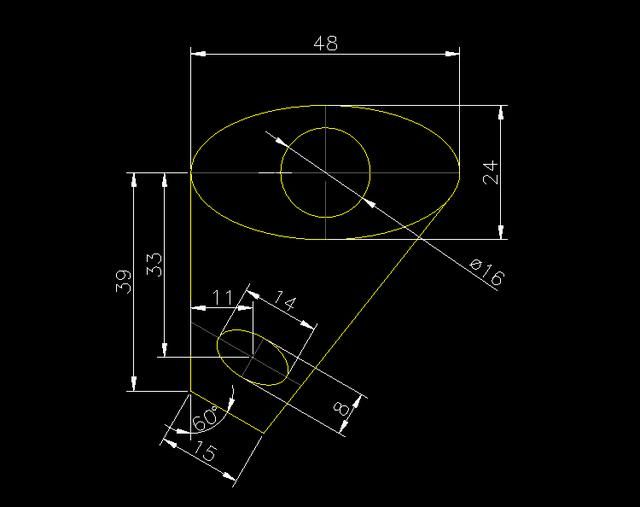
2019-11-29

2019-11-29

2019-11-29

2019-11-18

2019-11-13

2019-11-13

2019-11-08

2019-11-08

2019-11-08

2019-11-07

2019-11-07
